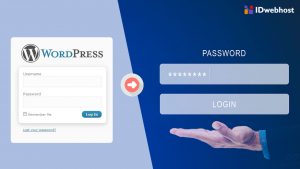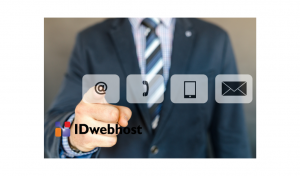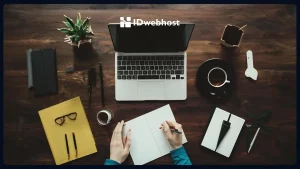Cara Seting Email Webmail di iPhone
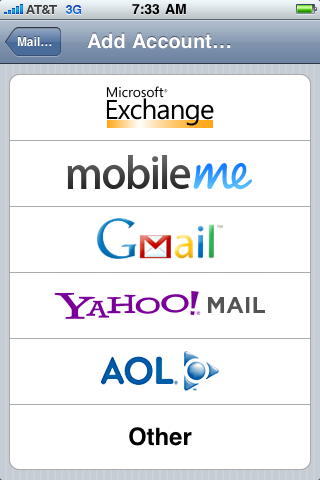

Jika Sahabat IDwebhost memiliki domain kemudian telah membuat account email di sana maka email tersebut bisa diakses atau ditarik dari iPhone. Ini agar email bisa diakses di mana saja sehingga lebih mobile. Untuk cara seting email di iPhone seperti berikut :
1. Klik menu Setting
2. Klik Mail, Contact, Calendars
3. Klik Add Account
4. Pilih Other (bawah sendiri)
5. Klik Add Mail Account
6. Ketikkan Name (Nama Anda), address (alamat email Anda, misalnya : admin@domainanda.com), password (password email Anda), dan description (isi dengan apa saja).
7. Pilih POP, lalu masukkan kembali Nama, alamat email dan deskripsi seperti langkah 6.
8. Pada Incoming mail server
Set hostname dengan = mail.domainanda.com. Bisa juga Anda isi dengan nama domain Anda maupun IP hosting Anda.
Set username dengan alamat email Anda (user@domainanda.com)
Set password dengan password email Anda.
9. Pada Outgoing mail server
Set Host name dengan = mail.domainanda.com. Bisa juga Anda isi dengan nama domain Anda maupun IP hosting Anda.
dengan alamat email Anda (user@domainanda.com)
Set password dengan password email Anda.
10. Klik Save dan Done.
11. klik Advanced, pada Use SSL pilih OFF, dan server port diset ke 110.
Selanjutnya bisa dicoba untuk mengirim dan menerima dari email Anda.